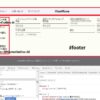wordpressで「記事を書いてみよう②ーカテゴリとタグの設定ー」では、カテゴリーの変更や編集は後からできると書きました。
wordpressで「記事を書いてみよう②ーカテゴリとタグの設定ー」では、カテゴリーの変更や編集は後からできると書きました。
ここでは、そのカテゴリーの編集を見て行きます。管理メニューの「投稿」>「カテゴリー」と開きます。画像のような画面が開きました。基本的にカテゴリーを追加できる事は変わりないですが、この画面では「スラッグ」を入力する覧が表示されています。「スラッグ」とはおおざっぱに言うとURLの事になります。
例えばこのサイトで「wordpress」のカテゴリを開くと「http://moja-asia.check-xserver.jp/wordpress-cat/wp/」のようなURLになりますがこれ「wordpress-cat」の部分が「ワードプレスのカテゴリ」という意味になり最後の「wp」が自分でつけたスラッグになります。
これを決めておかないとどうなるかというと「http://moja-asia.check-xserver.jp/wordpress-cat/ワードプレス」と日本語表記になったり、投稿記事であれば「/?page_id=10」や「/%8f%e3%81%84%e5%90%88%」のようにランダムな英数字になります。
このままでは後で自分で見ても分からなくなるのできっちり整理しておきましょうという事です。(日本語表記はweb的によろしくない)投稿のパーマリンク設定を設定したのも以上の理由によるものです。なのでカテゴリーでもきっちりスラッグを整理しておきましょう。
また投稿画面から作ったカテゴリーに対してはスラッグが生成できませんのでこちらの編集画面から行います。上の画像でいくと「本」のカテゴリーの下に「編集」という文字が表示されています。ここをクリックすれば作成済みのカテゴリ毎の編集画面が開きます。
最初に登録したけ余り使ってないカテゴリなども右端の「カウント」をみればそのカテゴリに対していくつの記事が書かれているか確認できるようになっていますので、カテゴリーが増えすぎると一度確認して使っていないカテゴリーは削除する事が出来ます。
これは管理メニュー「投稿」>「タグ」の画面でもほとんど同じです。
090-3990-0645